가볍고 편리한 런처 LaunchOnFly 소개합니다
2024.08.01 17:20
지금은 버전 2.2 까지 나온걸로 아는데 개발이중단된것같아요
소개할버전은 1.32 로 등록도 필요없고 무료로 사용할수있어요
이프로그램을 아시는 고수님들이 많지만 초보사용자를 위하여 나름 설명드릴께요
동봉된 LaunchOnFly_Setup_1.32 실행
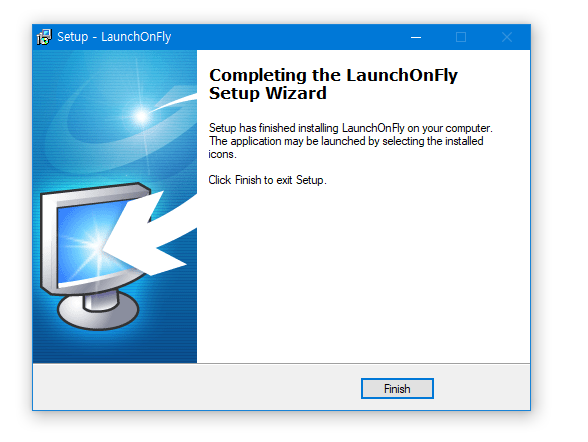
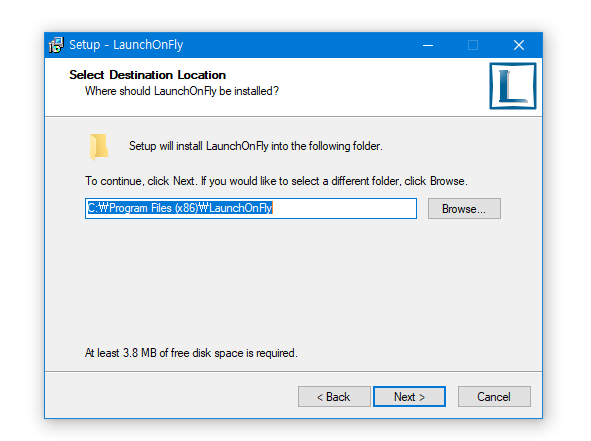
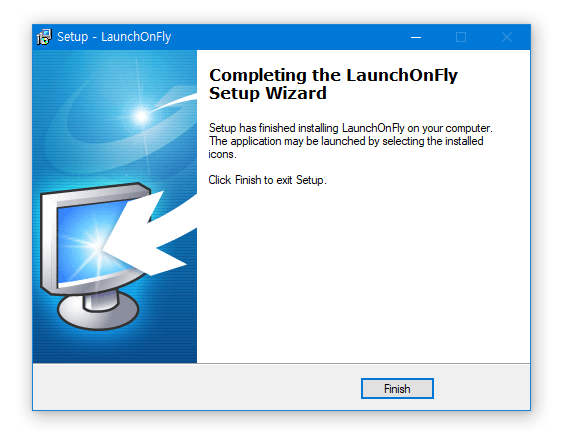
작업이 끝나면 아무런 표시도 없지만 시작버튼을 누르면 나타납니다

요기 LanchONFly을 실행하면

요기에 아이콘이 생성 설치끝
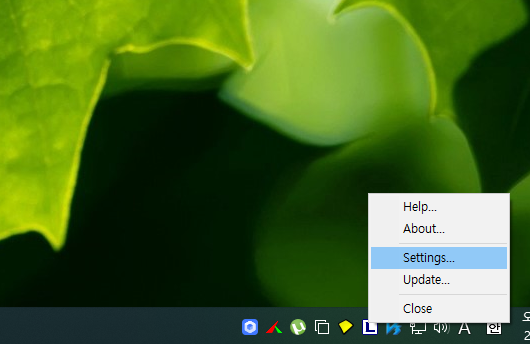
마우스 오른쪽바튼을 누른후 세팅화면으로
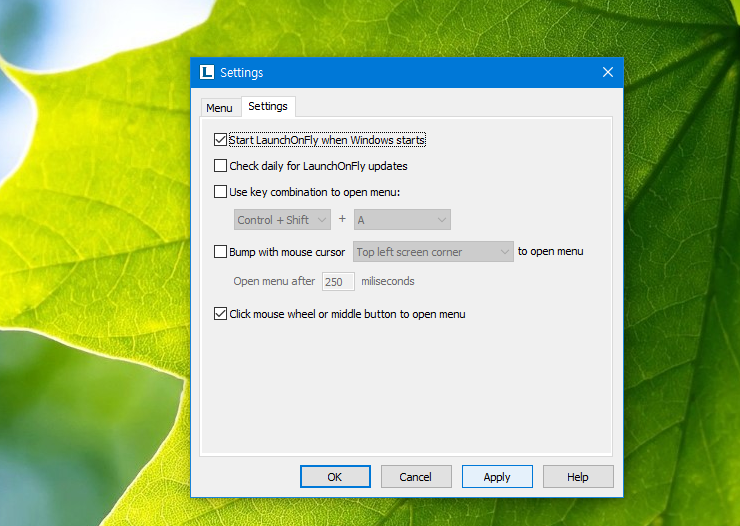
그림과같이 표시하세요
두번째것을 표시하면 업데이트 하라고 가끔나오는데 필요없으니까 체크해제 하세요
적용버튼후 ok
이제부터 본인의 입맛에따라 런처를 만들면 됩니다
이제부터 초보사용자를위해 런처를 만들어 실행해 봅니다
마우스 가운데 휠을 누르면 다음과같은 기본화면이 나옵니다
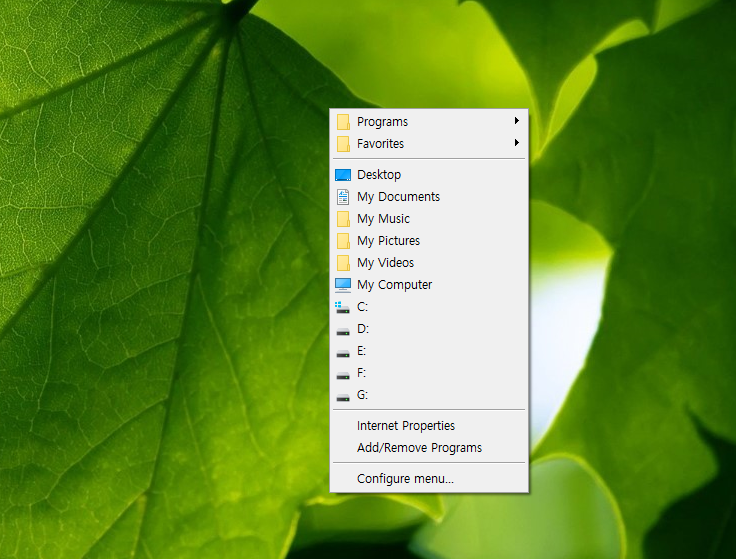
이제 우리가 필요한 유틸을 등록합니다
시작줄에있는 런처아이콘에 마우스 오른쪽클릭후 동봉한 런처 백업화일 (런처매뉴화면에서 백업버튼누르면 생성됨) 을
이미만들었으니까 Restore 버튼 클릭후 동봉된화일 선택
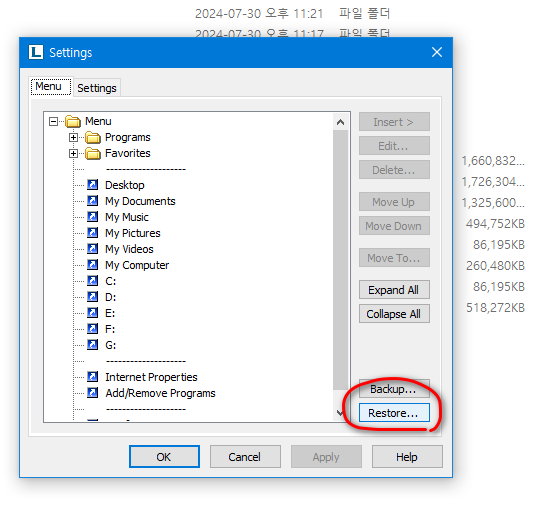
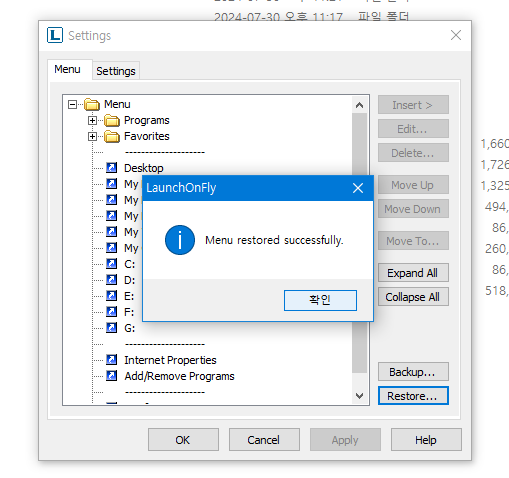
작업이 끝나면 이제부터 진짜 나만의 런처를 실행하면 됩니다
화면 어느곳에서도 마우스 가운데휠을 클릭하세요
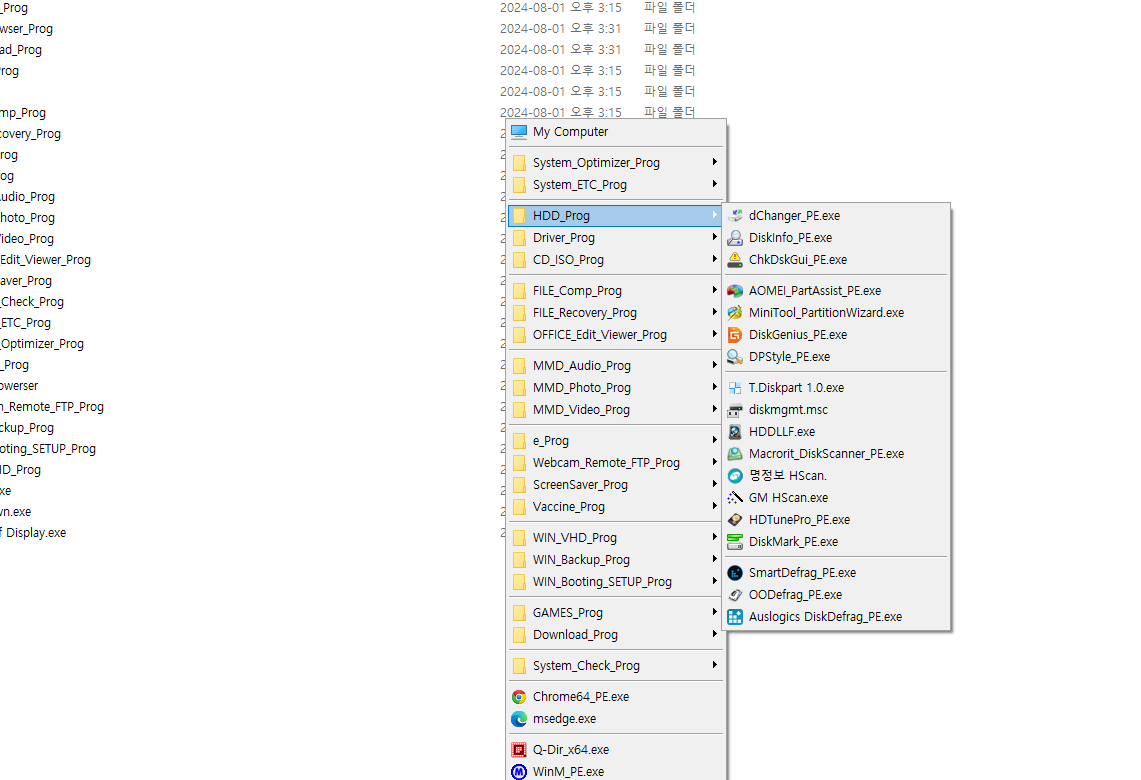
물론 여기에있는 프로그램은 하드디스크에 전부 있어야 되는것은 아시겠지요?
없으면 런처실행 아이콘이 안생깁니다.
동봉된 LaunchONFly 메뉴 백업화일인 xxxx.lfm 은 메뉴 백업시 생성되는화일입니다
저는 Tools 폴더가 E드라이브에 있으므로 퀀텀PE에 있는 Tools폴더를 꺼내놓은 드라이브를 선택하셔야합니다
lfm 화일은 메모장으로도 편집가능하므로 xxxx.lfm 화일을 메모장으로 편집하시면 됩니다.
(예) D드라이브를 E드라이브로 변경 "D:\Tools" ---> "E:\Tools"
윈포회원 여러분
편안한밤 되십시요
----------------------------------------
나만의유틸 추가하는법
----------------------------------------
실습으로 ChkDskGui_PE.exe 라는 실행화일을 추가합니다
추가할 실행화일에서 마우스 우클릭한후 보내기 실행 (LanuchONFlyfh 로 보내기 입력)
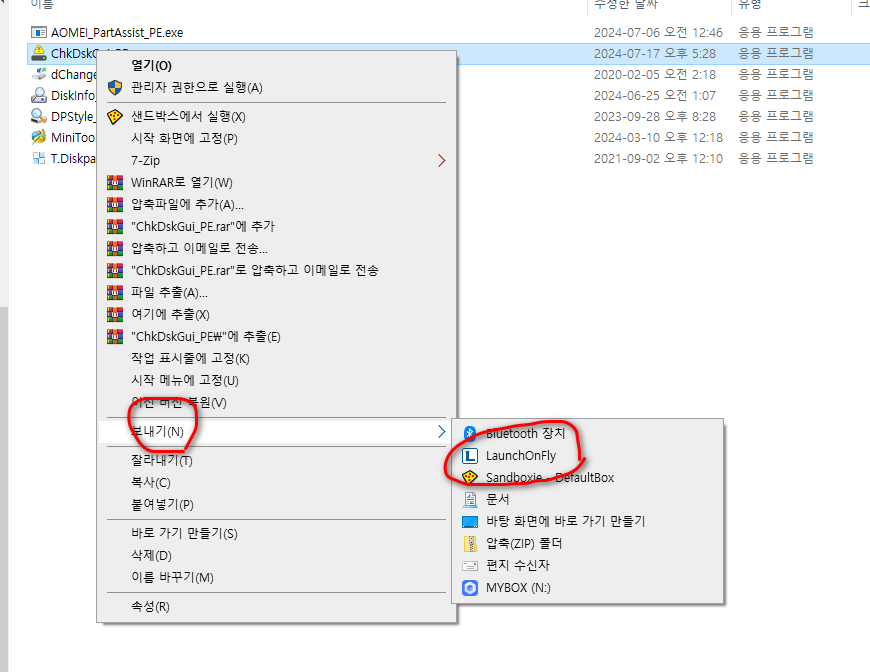
보내기를 입력하면 왼쪽실행아이콘중 런처엔플라이 아이콘이 깜빡거림
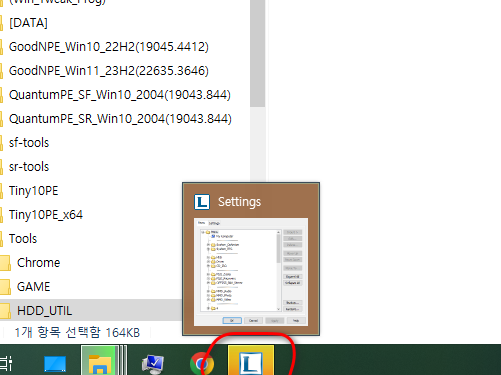
마우스클릭하면됨 내가추가한 실행화일이 LaunchONFly 메뉴화면에 표시됩니다
메뉴화면 오른쪽에있는 (Move UP) (Move Down) (Move to) 버튼을 이용하여 내가원하는 곳으로 이동합니다
그후 적용후 OK 하면 끝
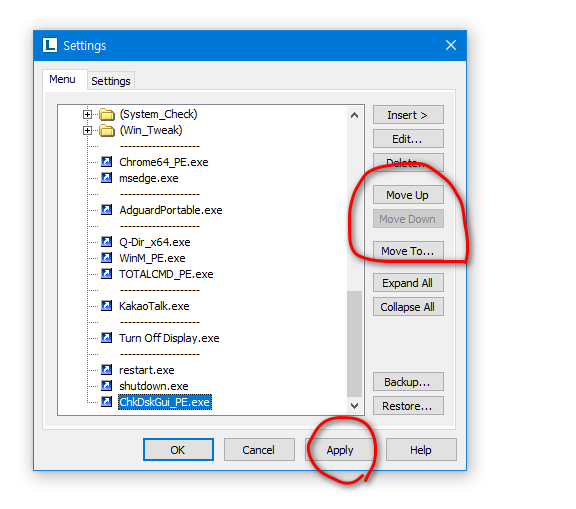
유틸추가가 끝나면 현상태의 런처메뉴를 백업하여야 다음에 런처실행시 안심하실수 있어요
만약 백업을 안하시면 혹 메뉴를 리스토어 할경우 백업후 리스토어 할때까지 추가한 유틸은 런처메뉴에서 제외되어 있어요
(말이 어렵나요 쉽게 풀어쓴다고 했는데)
여튼 이작업뿐 아니라 여러분이 사용하고있으신 시스템도 백업을 생활화 하세요
| Link : | http://naver.me/FmfTicK6 |
|---|
댓글 [6]
-
수리수리 2024.08.01 18:00
-
상발이 2024.08.01 21:06
수고하셨습니다.
-
하늘소 2024.08.02 12:58
단일 파일이 있으면 더 좋을것 같네요
수고하셨습니다
-
지금은공부중 2024.08.02 14:08
ㅎㅎ 저도 단일파일이면 좋을것같아 단일화일로 만들어보는중인데 너무어렵네요..
윈포 고수님의 도움을 받으면 기다려 봅니다
-
클래스 2024.08.05 11:06
단일파일 아니더라도 포터블이라면 그래도 괜찮을 것 같습니다.
한글메뉴랑.. ^^;
-
cacopapa 2024.08.24 18:18
유용한 정보 알려주셔서 고맙습니다. 본문의 "퀀텀PE에 있는 Tools폴더"를 다운받고 싶은데 어디서 가능할까요? 퀀텀이나 PE로 검색을 해봐도 툴폴더에 대한 내용은 찾지 못하여 염치불구하고 도움 요청드립니다.

새로운것 함 해볼려구요
감사합니다^^